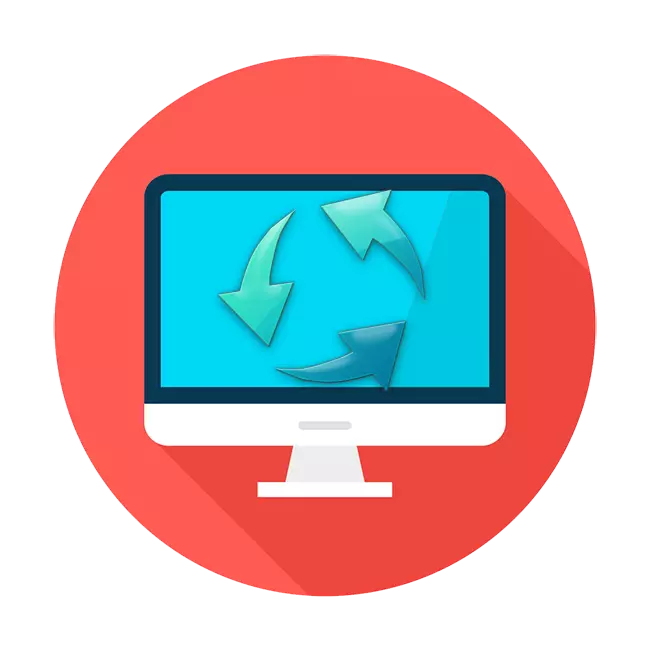
We zijn allemaal gewend aan het gebruik van een computer of laptop met een standaard display-oriëntatie wanneer de foto erover horizontaal is. Maar soms is het behoefte om te veranderen, het scherm in een van de aanwijzingen te draaien. Het is mogelijk zowel inverse als u het gebruikelijke beeld wilt herstellen, aangezien de oriëntatie is gewijzigd vanwege de systeemfout, fout, virale aanval, willekeurige of onjuiste gebruikersacties. Hoe het scherm in verschillende versies van het Windows-besturingssysteem te draaien, wordt in dit artikel verteld.
De schermoriëntatie wijzigen op een computer met Windows
Ondanks het tastbare externe verschil tussen de "Windows" van de zevende, achtste en tiende versie, wordt zo'n eenvoudige actie als de rotatie van het scherm in elk van hen ongeveer hetzelfde uitgevoerd. Het verschil kan worden gesloten, behalve in de locatie van sommige elementen van de interface, maar het is onmogelijk om het te noemen om precies van cruciaal belang te zijn. We zullen dus kijken naar het wijzigen van de beeldoriëntatie op het display in elk van de edities van het besturingssysteem van Microsoft.Weduwen 10.
De laatste tot nu toe (en in de toekomst) de tiende versie van Windows kunt u een van de vier beschikbare soorten oriëntatie kiezen - landschap, portret, evenals hun omgekeerde variaties. Actieopties waarmee u het scherm kunt draaien, zijn er verschillende. Het gemakkelijkst en handig is het gebruik van een speciale combinatie van de CTRL + ALT + pijltjestoetsen, waarbij deze laatste de rotatierichting aangeeft. Beschikbare opties: 90⁰, 180⁰, 270⁰ en herstel naar de standaardwaarde.
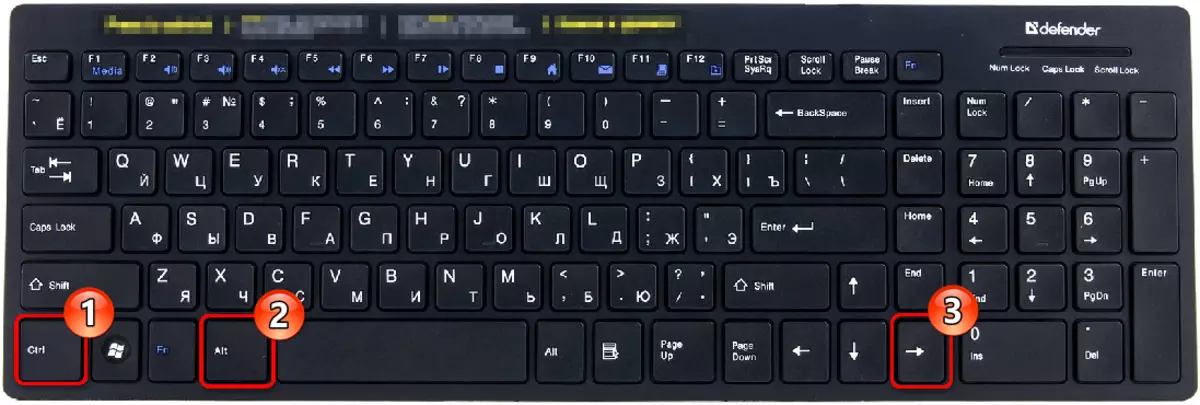
Gebruikers die niet willen onthouden Keyboardcombinaties kunnen de ingebouwde tool gebruiken - het "Configuratiescherm". Daarnaast is dit een andere optie, omdat het besturingssysteem waarschijnlijk is geïnstalleerd en software van de videokaartontwikkelaar. Of het paneel 'Intel HD-grafische bedieningspaneel', "Nvidia GeForce" -paneel of "AMD Catalyst Control Center", geen van deze programma's, niet alleen de parameters van de grafische adapter, maar ook de beeldoriëntatie op het scherm nauwkeurig configureren. .
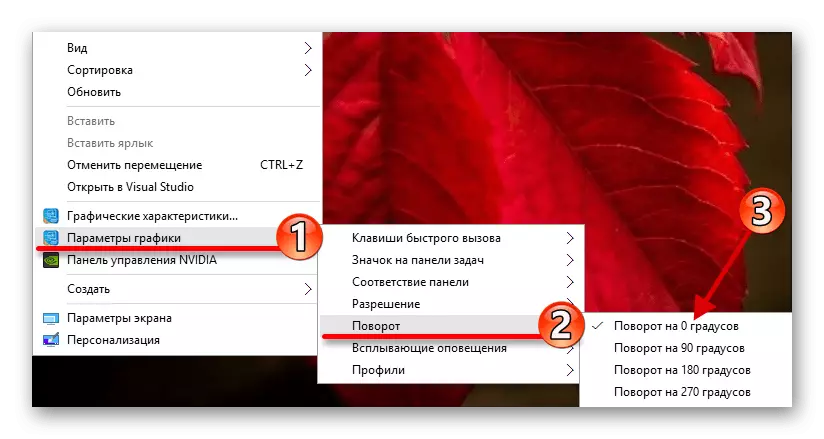
Lees meer: Schermrotatie in Windows 10
Windows 8.
"Acht", zoals je weet, heeft geen geweldige populariteit gekregen, maar sommige worden nog steeds gebruikt. Extern verschilt het op veel manieren van de huidige versie van het besturingssysteem, en op zijn voorganger ("Seven") is helemaal niet zoals. De opties voor het draaien van het scherm in Windows 8 zijn echter hetzelfde als in 10 - dit is een sleutelcombinatie, "Configuratiescherm" en merk-software geïnstalleerd op een computer of laptop, samen met videokaartstuurprogramma's. Een klein verschil ligt alleen op de locatie van het systeem en het "paneel van derden", maar ons artikel zal helpen om ze te vinden en te gebruiken om de taak op te lossen.

Lees meer: Verander schermoriëntatie in Windows 8
Windows 7.
Velen blijven nog steeds actief in Windows 7, en dit is ondanks het feit dat deze editie van het Microsoft-besturingssysteem meer dan tien jaar is geweest. Klassieke interface, AERO-modus, compatibiliteit met bijna elke software, functionerende stabiliteit en gebruiksgemak zijn de belangrijkste voordelen van "Seven". Ondanks het feit dat de daaropvolgende versies van het OS uitwendig van belang daarvan verschillen, zijn allezelfde middelen beschikbaar voor de schermrotatie in elke gewenste of de nodige richting. Dit, zoals we al hebben ontdekt, de combinaties van de toetsen, het bedieningspaneel en het bedieningspaneel van de geïntegreerde of discrete grafische adapter ontwikkeld door de fabrikant.

In een artikel over het wijzigen van de oriëntatie van het scherm, die wordt gepresenteerd op de onderstaande link, vindt u een andere optie die niet in vergelijkbare onderwerpen is overwogen voor nieuwere versies van het OS, maar betaalbaar en ook in hen. Dit is het gebruik van een gespecialiseerde toepassing die, na installatie en lancering, wordt geminimaliseerd in de lade en de mogelijkheid biedt om snel toegang te krijgen tot de parameters van de beeldrotatie op het display. De beschouwde software, evenals de bestaande analogen, kunnen niet alleen hete toetsen om het scherm te draaien, maar ook uw eigen menu waarin u eenvoudig het gewenste item kunt selecteren.

Lees meer: Schermrotatie in Windows 7
Conclusie
Al het bovenstaande optellen, we merken op dat bij het wijzigen van de oriëntatie van het scherm op een computer of een laptop met Windows er niets ingewikkeld is. In elke redactie van dit besturingssysteem is de gebruiker beschikbaar voor dezelfde functies en bedieningselementen, hoewel ze op verschillende plaatsen kunnen worden gevestigd. Bovendien beschouwt het programma in een afzonderlijk artikel over de "Seven", het kan goed worden gebruikt op nieuwere versies van het OS. Dit kan worden voltooid, we hopen dat dit materiaal nuttig voor u was en heeft geholpen om het hoofd te bieden aan de oplossing van de taak.
